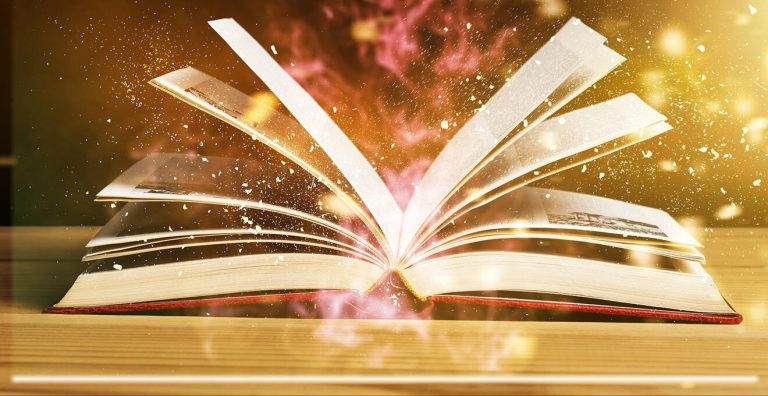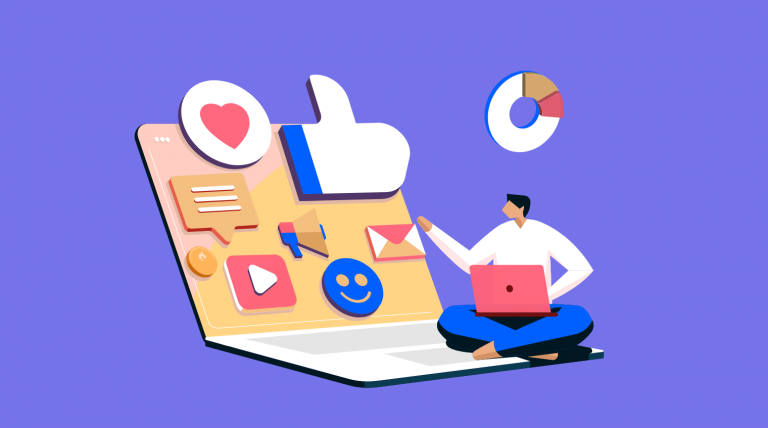Створення презентацій – невід'ємна частина роботи у сучасному світі. Чи то бізнес-презентація, навчальна лекція чи презентація на весіллі, важливо вміти зберігати результати своєї роботи у вигляді файлу. Тому в цій статті ми розглянемо, як правильно зберегти презентацію у різних програмах для створення та перегляду слайдів.
Якщо ви працюєте з Microsoft PowerPoint, дотримуйтесь цих простих кроків. По-перше, відкрийте презентацію, яку хочете зберегти. Потім виберіть вкладку “Файл” у верхньому лівому куті екрана. Після цього виберіть “Зберегти як”. У вікні виберіть шлях, де ви хочете зберегти презентацію, і введіть її назву. Не забудьте вибрати відповідний формат файлу, наприклад .pptx. Натисніть кнопку “Зберегти” і презентація буде збережена у вибраному форматі.
Якщо ви використовуєте Google Презентації, процес збереження презентації трохи відрізняється. Після того, як ви завершили роботу над презентацією, натисніть кнопку “Файл” у верхньому меню і виберіть опцію “Зберегти як”. У вікні виберіть шлях для збереження та введіть назву файлу. Потім виберіть формат файлу, наприклад .pptx або .pdf. Натисніть кнопку “Зберегти” і презентація буде збережена у вибраному форматі.
Незалежно від того, яку програму ви використовуєте для створення презентацій важливо знати, як правильно зберігати результати своєї роботи. Це допоможе вам зберегти час та уникнути втрати інформації. Тому не забувайте слідувати вказаним вище крокам і у вас завжди буде доступ до ваших презентацій у вигляді файлів.
| Крок | Опис |
|---|---|
| 1 | Відкрити презентацію |
| 2 | Натисніть на меню “Файл” |
| 3 | У меню, що випадає, вибрати “Зберегти як” |
| 4 | Вибрати формат файлу |
| 5 | Вказати ім'я файлу та шлях збереження |
| 6 | Натиснути на кнопку “Зберегти” |
| 7 | Презентація збережена у вибраному форматі |
Як зберегти презентацію як файл?
- Натисніть файл > зберегти, виберіть папку, введіть ім'я презентації у полі ім'я файлу та натисніть кнопку зберегти.
- Зберігайте роботу у міру її виконання. Для цього іноді натискайте клавіші CTRL+S.
Як скинути презентацію файлом?
Виберіть Файл > Загальний доступ > Надіслати електронною поштою. У розділі Надіслати електронною поштою виберіть одну з наведених нижче дій. Надіслати як вкладення: вкладення презентації до повідомлення електронної пошти. Надіслати посилання: створення електронної пошти, що містить посилання на презентацію.
Яким файлом зберігатиме презентацію?
Формати файлів, які підтримуються в PowerPoint
| Тип файлу | Розширення |
|---|---|
| Презентація PowerPoint | PPTX |
| Презентація Macro-Enabled PowerPoint | PPTM |
| Презентація PowerPoint 97-2003 | PPT |
| Формат PDF-документа |